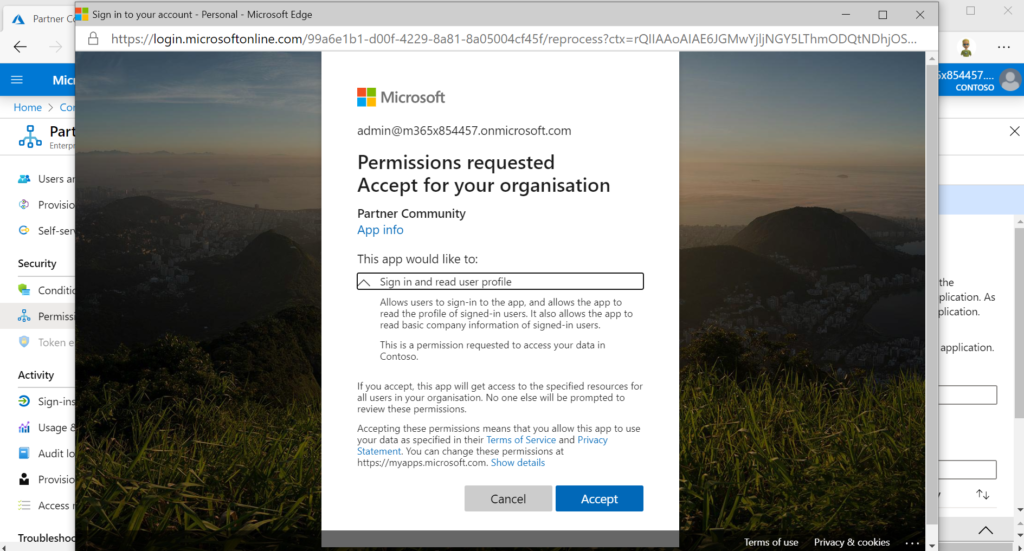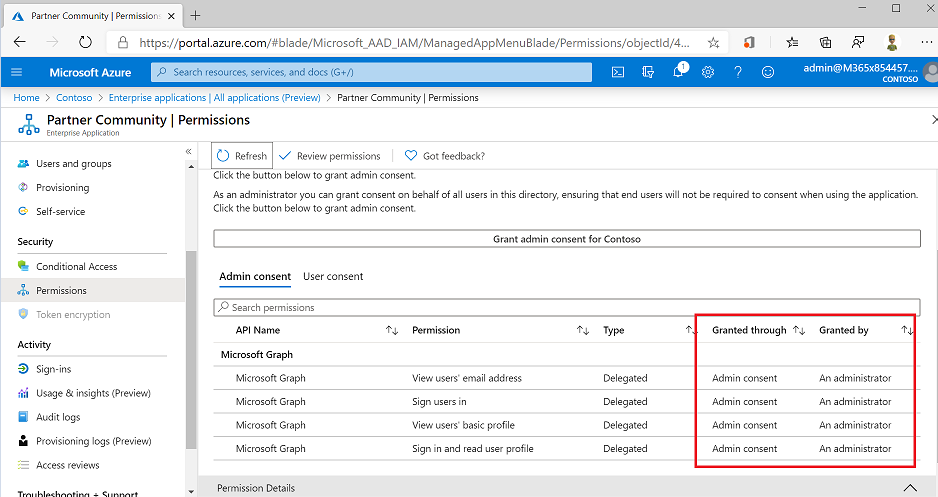Seit ca. März 2020 lebt und agiert die „Microsoft Partner Community“ in einem neuen Portal.
Dieses Portal hat unsere zahlreichen und manigfaltigen Yammer Communities zusammengeführt, so dass alle relevanten Partner Kommunikationen jetzt an diesem einen Ort verfügbar sind.
Jedoch ist es aktuell ggf. etwas herausfordernd, wie man Teil der Community wird und wie man insbesondere Teil von „geschlossenen“ Bereichen wird.
Hier also die Anleitung wie und was zu tun ist:
Account erstellen
Um Teil der Community zu sein muss ein Account angelegt werden.
Dafür gibt es zwei Wege:
- über einen Azure AD Account
- über einen Microsoft Account (MSA, aka „hotmail/live/outlook.com“)
Zuerst muss auf
https://www.microsoftpartnercommunity.com/t5/German-Partner-Zone-Auf-Deutsch/ct-p/German_Partner_Zone
oben Rechts auf „Sign In“ geklickt werden:
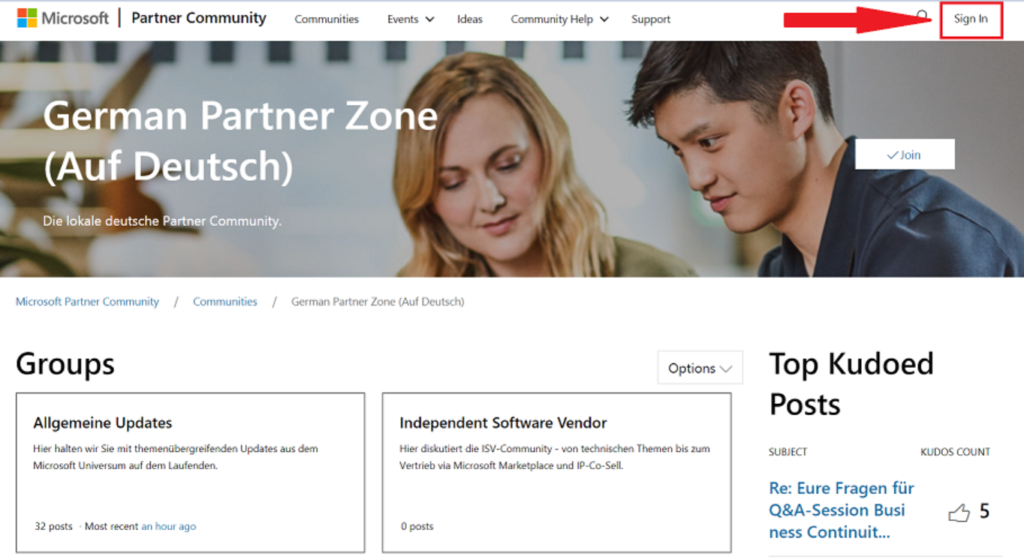
Daraufhin wird man nach seiner Identität gefragt:
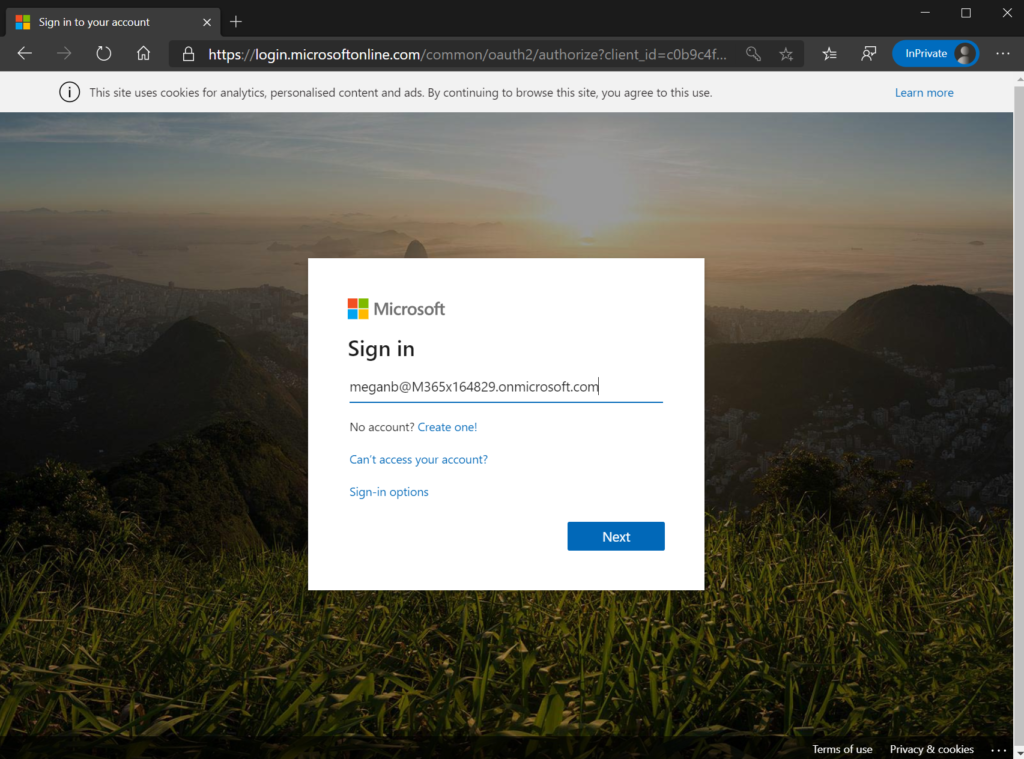
Nach der Eingabe des Passworts können jetzt wiederum mehrere Dinge passieren:
- Man erhält eine Fehlermeldung – dies ist dem geschuldet, dass in dem eigenen Azure AD eingestellt ist, dass keine Verbindung zu anderen, nicht konfigurierten Diensten hergestellt werden darf.
In diesem Fall wendet euch bitte an einen Administrator/Support eurer Organisation, denn dies kann nur im Azure AD geändert werden. - Man erhält eine Frage nach „Berechtigungen“ für die Verknüpfung, sofern die verwendete Identität über ausreichend Rechte verfügt auch mit der Auswahl für „Für die gesamte Organisation zustimmen“:
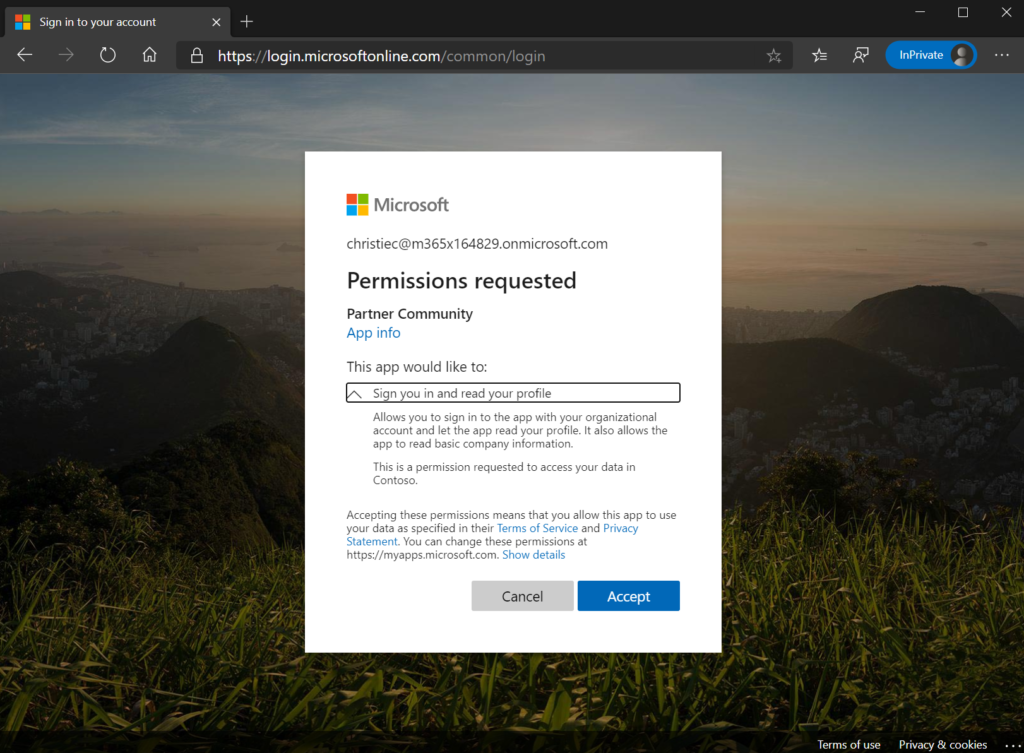
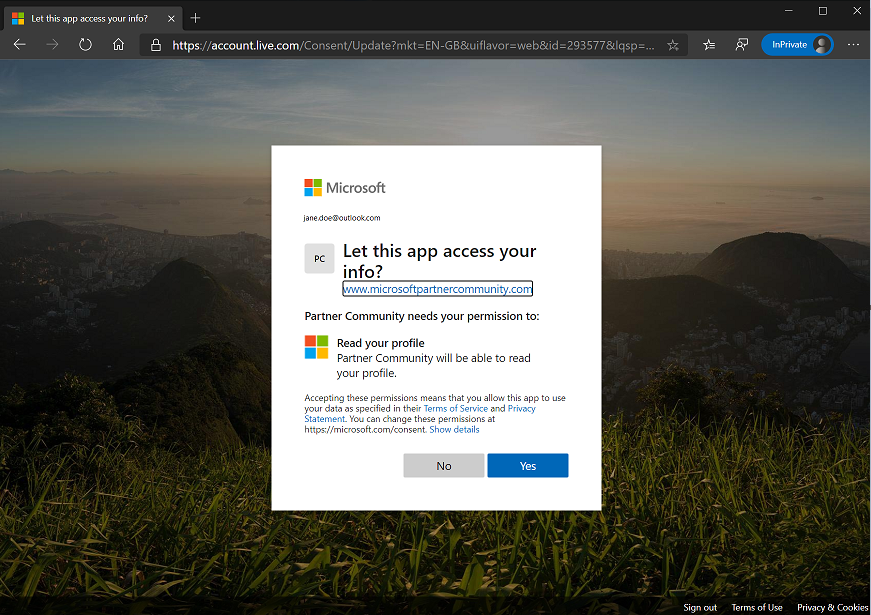
Wenn also dieser Verknüpung zugestimmt worden ist, so muss nun ein passender Username gewählt werden, wobei der Name aus der eigenen Identität bereits vorausgefüllt ist:
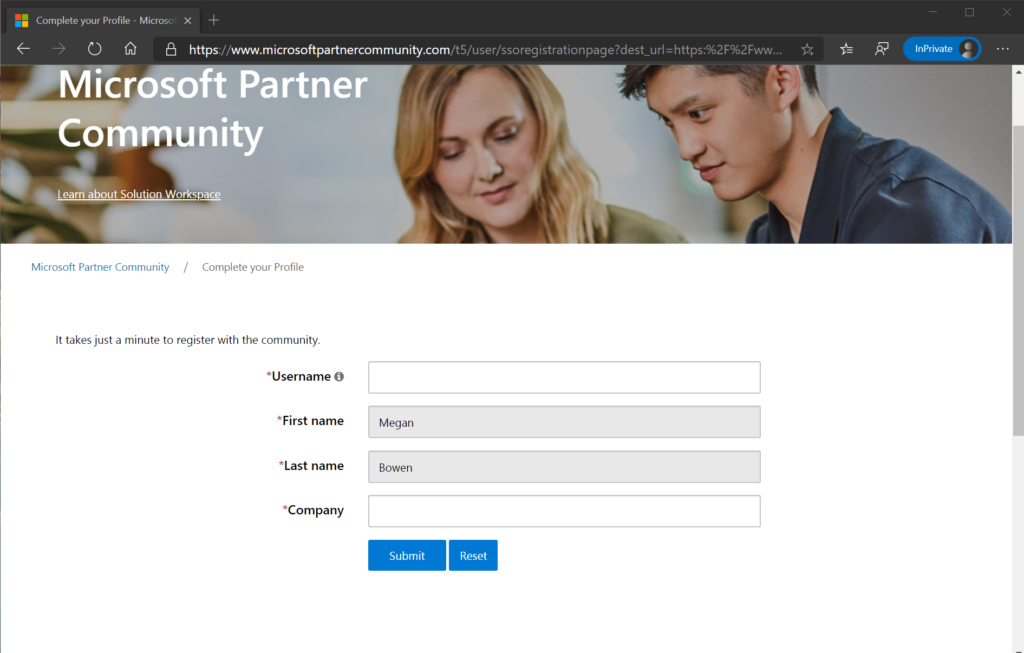
Und nach dem Ausfüllen ist man erfolgreich in der Community angemeldet:
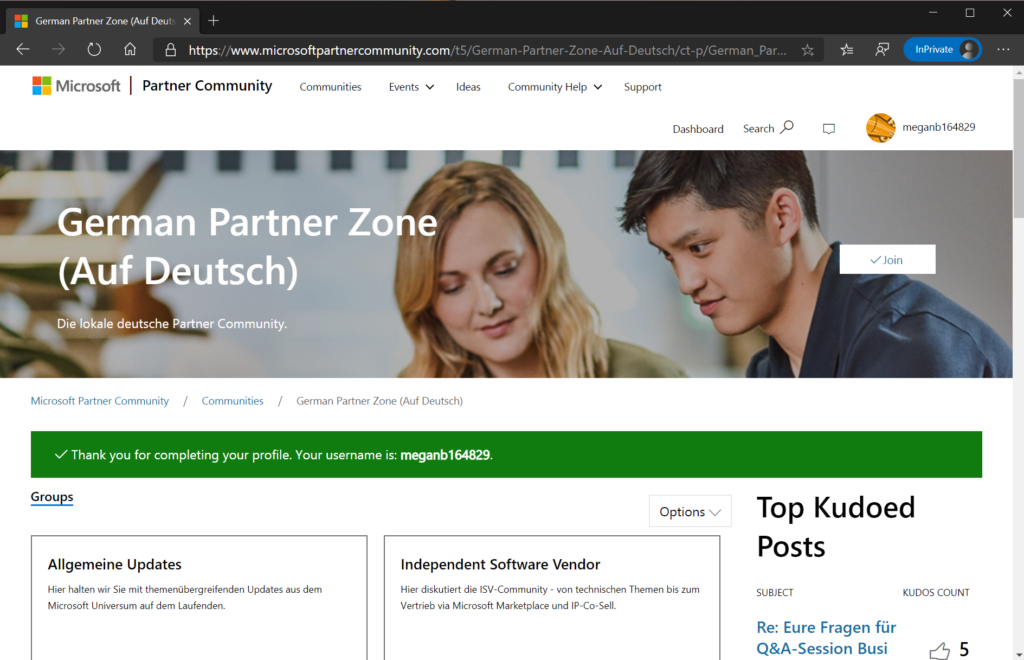
Beitritt zu einer Unter-Community
Nun kann man sich den Unter-Communities anschließen.
Wichtig dabei ist, dass aktuell bei den Themen, wo man (noch) keinen Zugriff drauf hat, „0 Posts“ angezeigt wird:
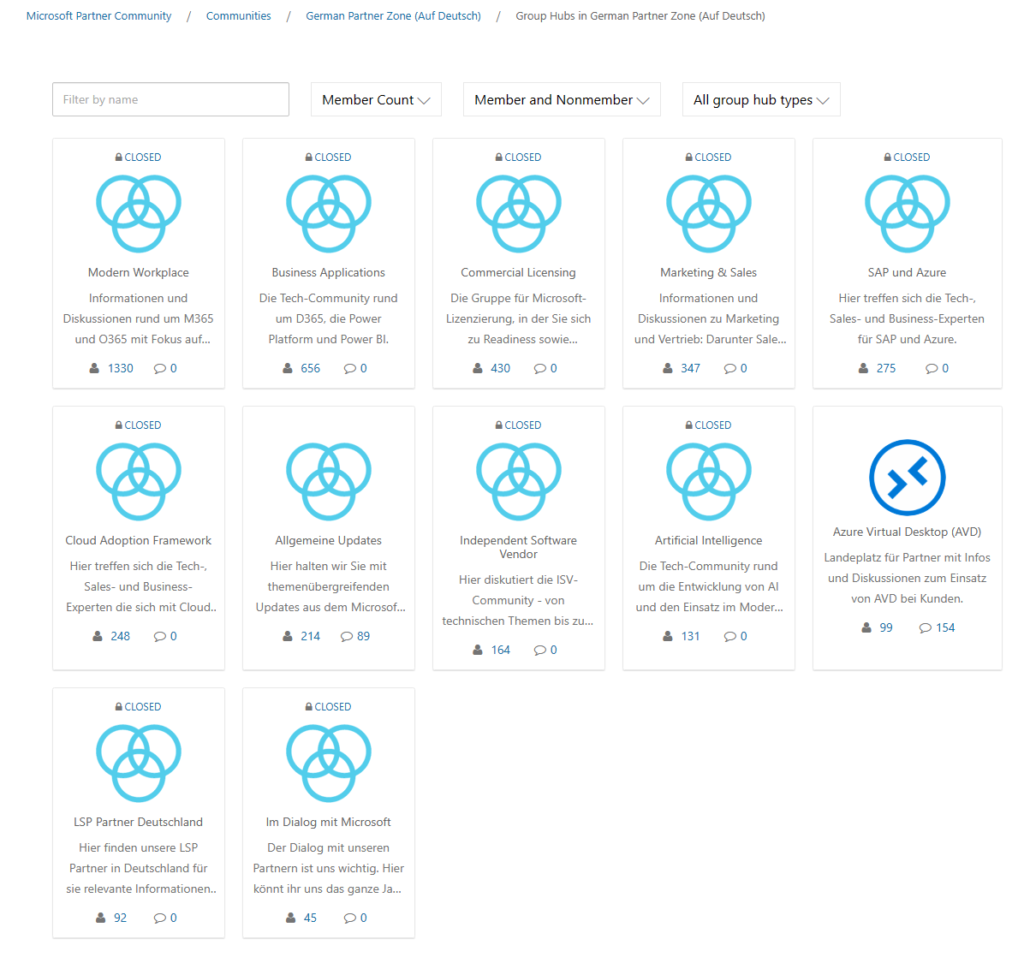
Dies liegt aktuell – die Entwickler schauen sich das grade an ob/wie dies geändert wird – daran, dass der angemeldete User keine Leserechte besitzt und damit für ihn/sie auch 0 Posts verfügbar sind. [Bitte keine Kommentare über Sinn/Unsinn, wie schon geschrieben, wir haben das eindrückliche Feedback gegeben, dass das geändert werden muss!]
Wenn ich nun auf z.B. „Modern Workplace“ geklickt habe, bekomme ich folgende Einblendung:
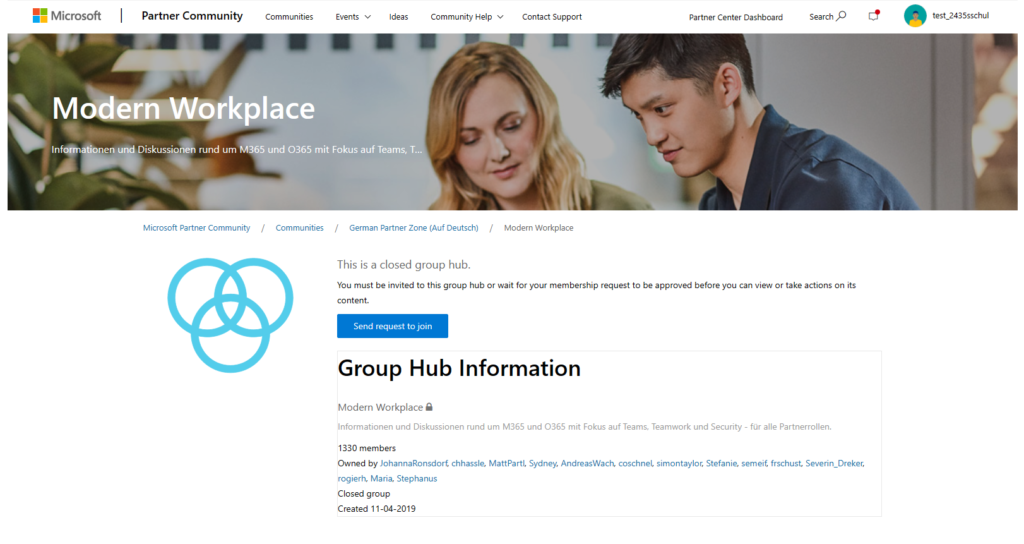
D.h., dass ich erst einen Request für den Beitritt stellen muss. dies ist über den Button „Send request to join“ möglich.
Nach Click auf diesen Link muss ein Administrator dem Request zustimmen und anschließend kann fröhlich an der Community teilgenommen werden.
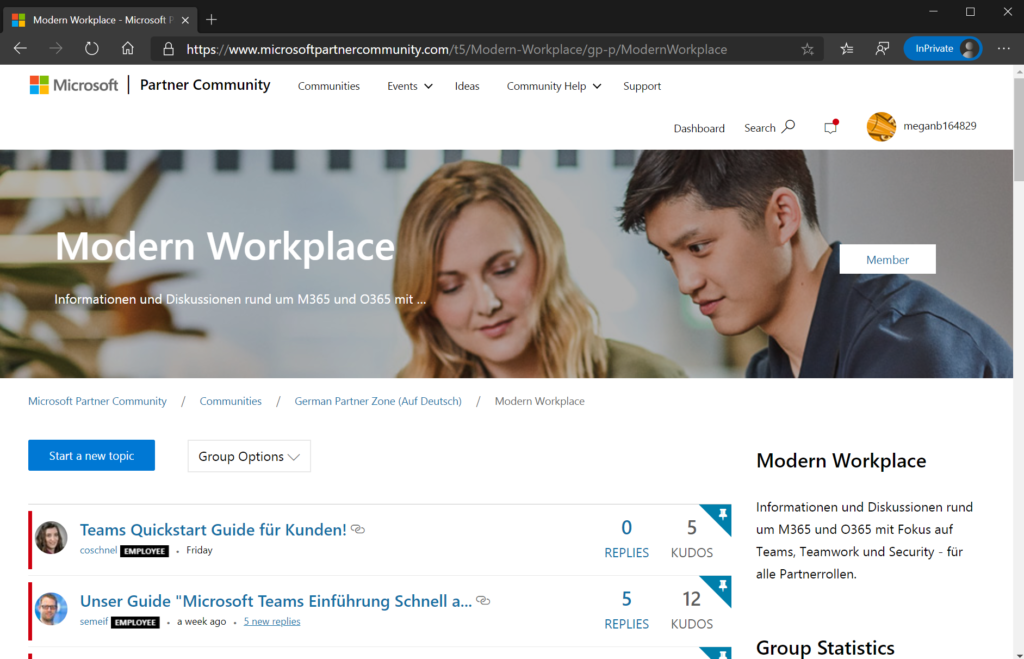
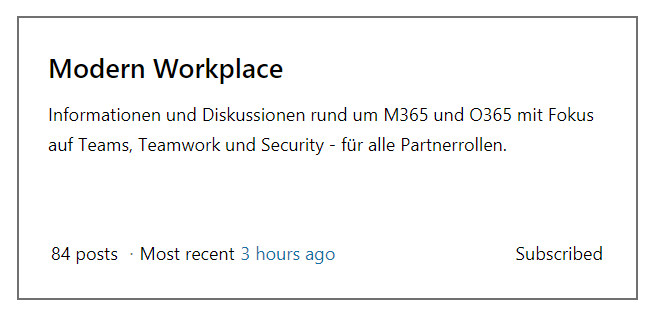
Für die Admins unter euch, die eine entsprechende User-Nachfrage erhalten haben [für die anderen, die das proaktiv machen wollen: einfach wie oben beschrieben beitreten und dann dem hier folgen]:
Wie kann ich den Consent unternehmensweit erteilen (aka Admin Consent):
- Man loggt sich unter https://portal.azure.com/#blade/Microsoft_AAD_IAM/StartboardApplicationsMenuBlade/AppAppsPreview/menuId/ als Admin ein.
- Man sucht nach „partner community“ und – sofern vorhanden – findet man:
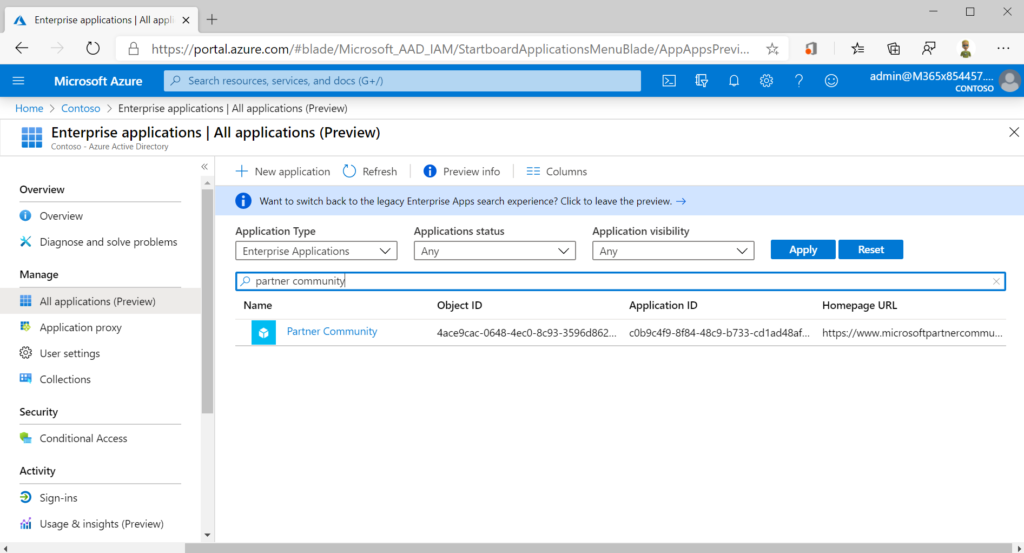
- Click auf den Namen und man kommt zu:
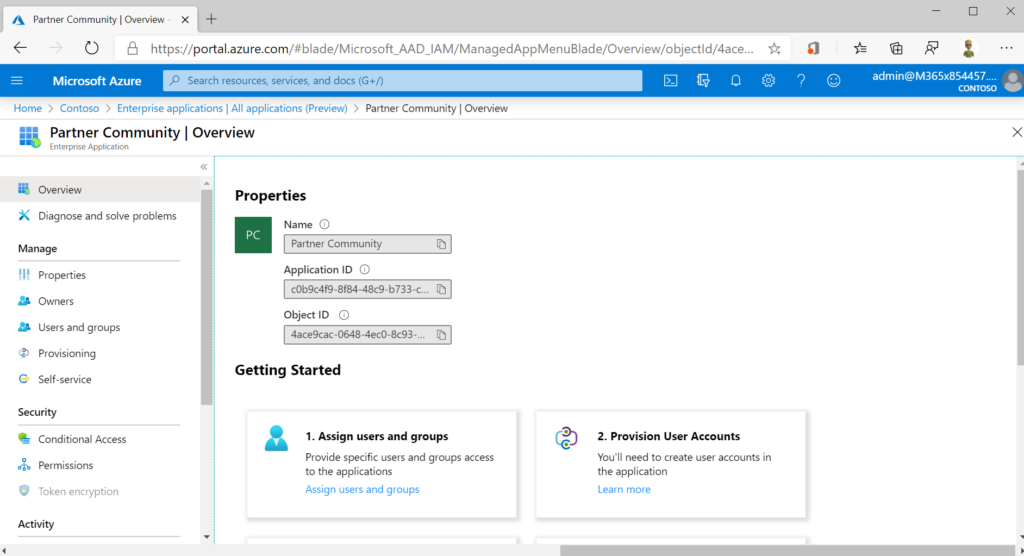
- Dann links in der Leiste auf „Permissions“ drücken:
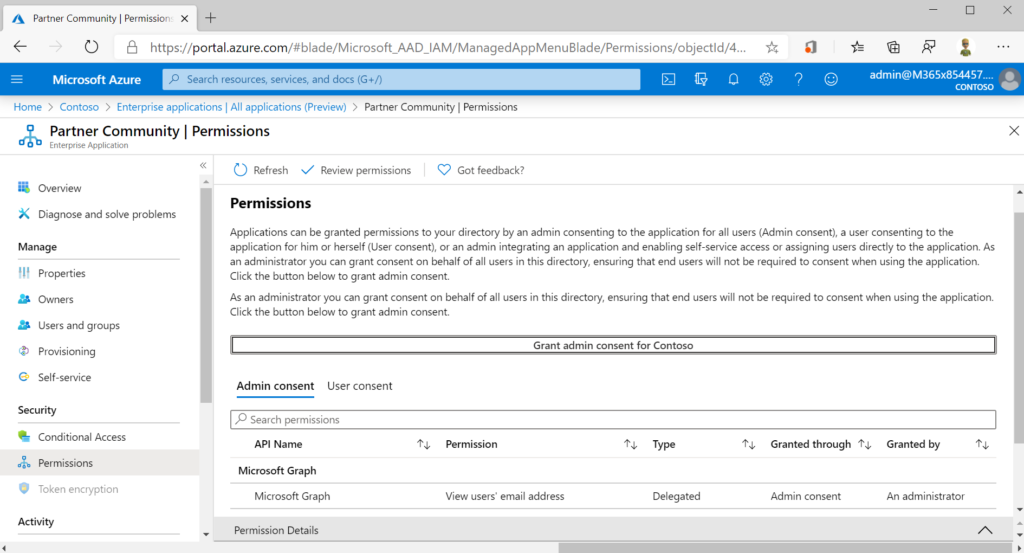
- und zu guter Letzt auf „Grant admin consent for <ORGANISATION>“ klicken und durch seine Identität bestätigen und im schon oben gezeigten „Consent Screen“ die Permissions erlauben: